- vs2013如何打开工具箱查看控件 07-29 11:44
- VS2013丰富客户端视觉体验功能怎么使用 07-29 11:34
- vs2013出现无法查找或打开PDB文件怎么办 07-29 11:14
- vs2010如何快速查找变量或方法 07-29 11:12
- vs2010如何手动添加工具箱控件 07-29 11:10
- vs2010如何新建网页页面 07-29 11:08
- vs2010如何显示代码行数 07-29 11:04
- vs2010怎么显示行号 07-29 10:59
vs2013如何手动添加工具箱控件呢?本文为大家带来关于手动添加工具箱控件的详细教程分享,不知道如何添加的小伙伴快一起来看看吧!
在你已有的项目的基础上,点击“视图”会出现下面图片的内容,然后点击“工具箱”,跳到第2步骤。
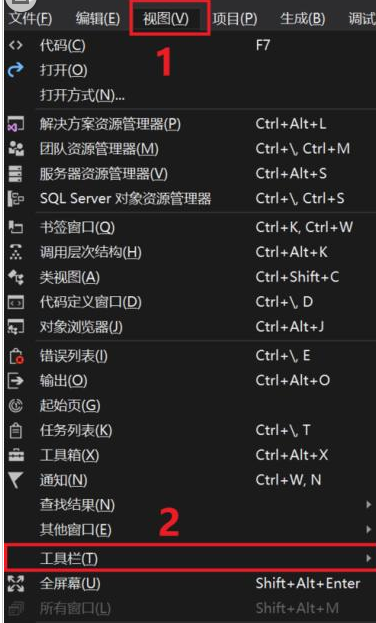
出现下图的内容,但什么都没有,跳到第3步骤。
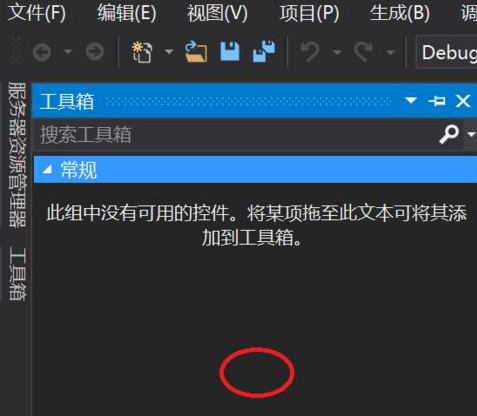
然后我们在空白处点击右键,会出现下图内容,然后点击“选择项”,跳到第4步骤。
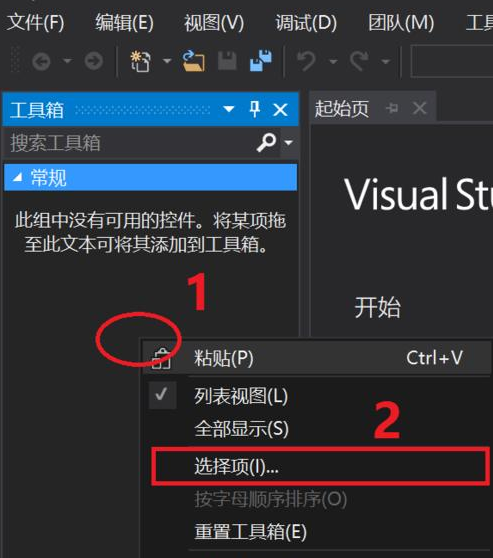
接着点击“Silverlight组件”,如果下面方框没有内容,就跳到第5步骤;如果有内容,就跳到第10步骤
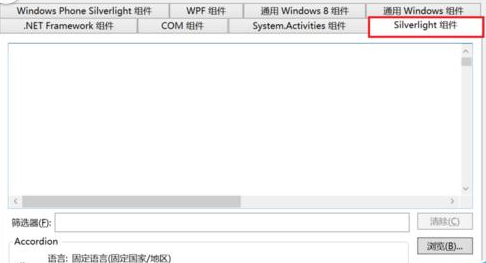
这时候打开电脑的“控制面板”,找到“程序和功能”,点进去,然后跳到第6步骤。
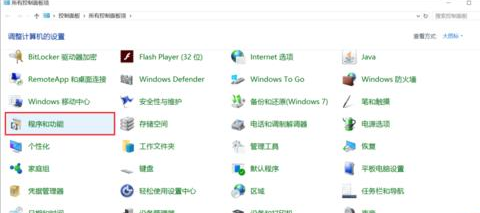
找到安装好的visual studio,点击然后再选择图中的“更改“,跳到第7步骤。
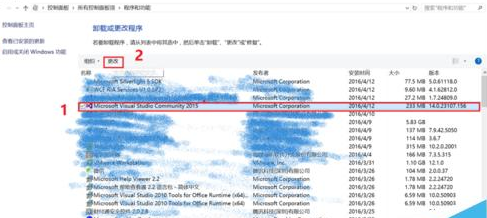
一会儿会得到下面界面,选择”Modify“,跳到第8步骤。
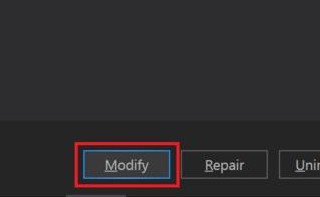
选择”Windows and Web Developer Tools“下的”Silverlight Developer Kit“然后点击" Next ",接下来就是等待(关键还是看网速),安装完成之后,跳到第9步骤。
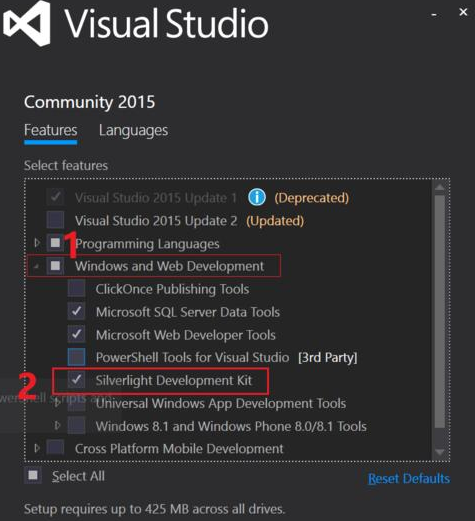
再在工具箱空白处点击右键,选择”显示全部“,跳到第10步骤。
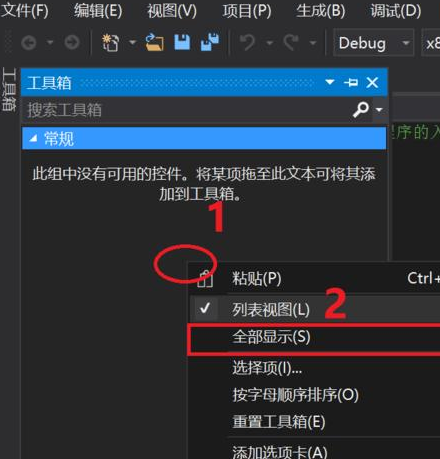
下图看到的就是你想要的”控件“了。
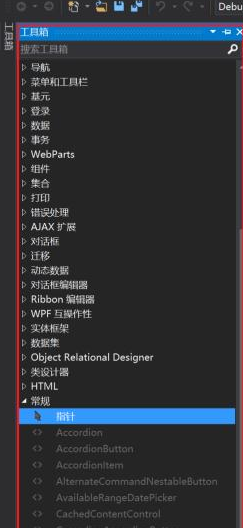
30.76MB / 2025-12-19
77.07MB / 2025-12-19
2.78MB / 2025-12-19
7.59MB / 2025-12-19
465.91MB / 2025-12-19
23.41MB / 2025-12-19
102.03MB
2025-12-18
5.09MB
2025-12-17
16.91MB
2025-12-18
47.67MB
2025-12-18
61.38MB
2025-12-18
11.17MB
2025-12-17
84.55MB / 2025-09-30
248.80MB / 2025-07-09
2.79MB / 2025-10-16
63.90MB / 2025-12-09
1.90MB / 2025-09-07
210.99MB / 2025-06-09
374.16MB / 2025-10-26
京ICP备14006952号-1 京B2-20201630 京网文(2019)3652-335号 沪公网安备 31011202006753号违法和不良信息举报/未成年人举报:legal@3dmgame.com
CopyRight©2003-2018 违法和不良信息举报(021-54473036) All Right Reserved


















